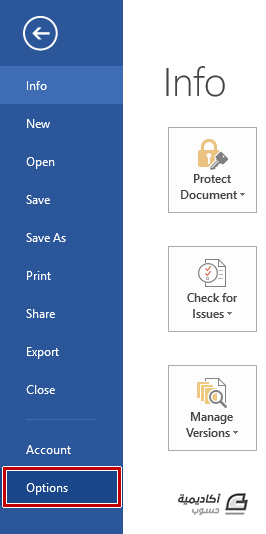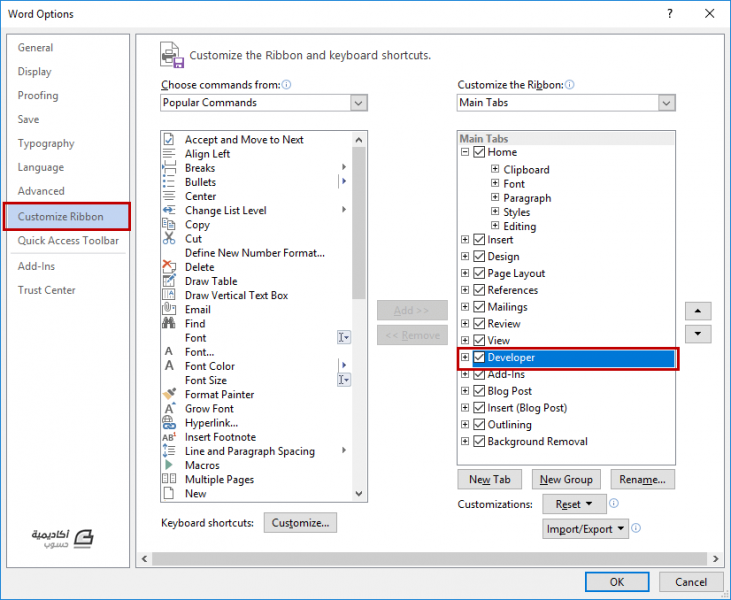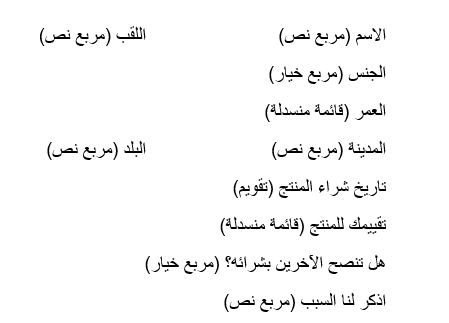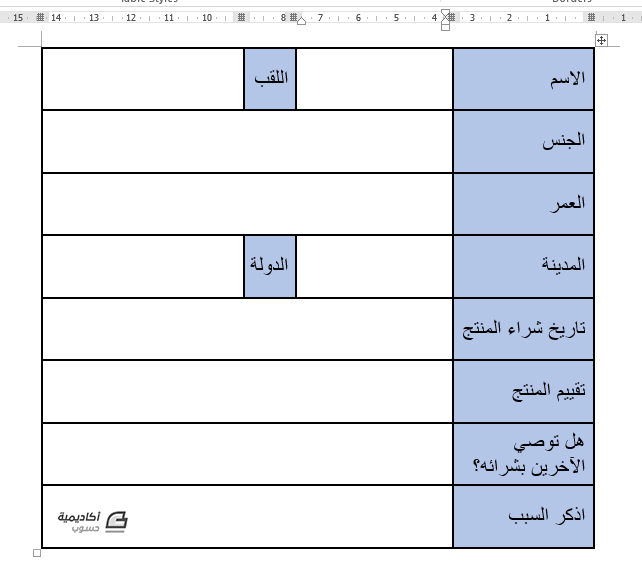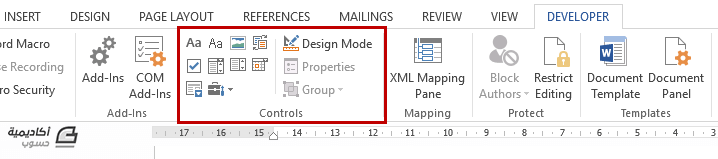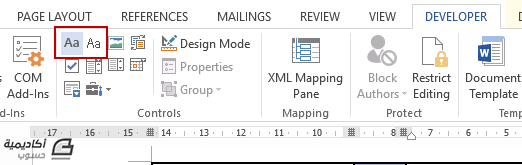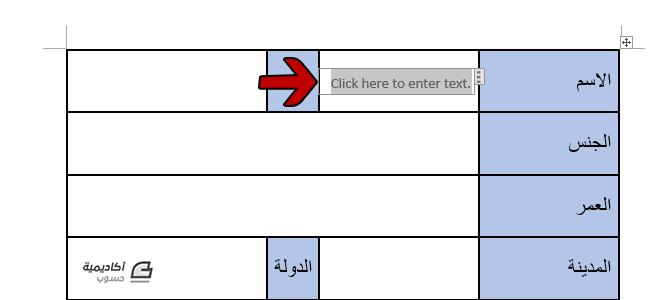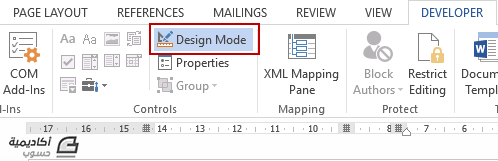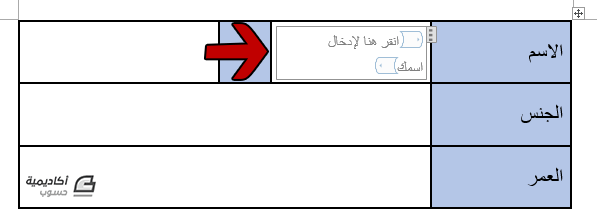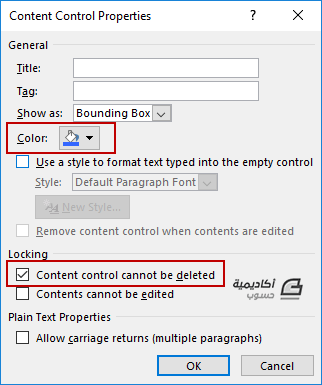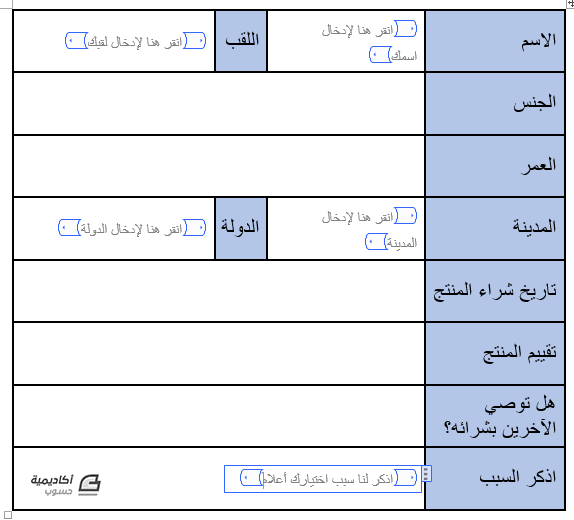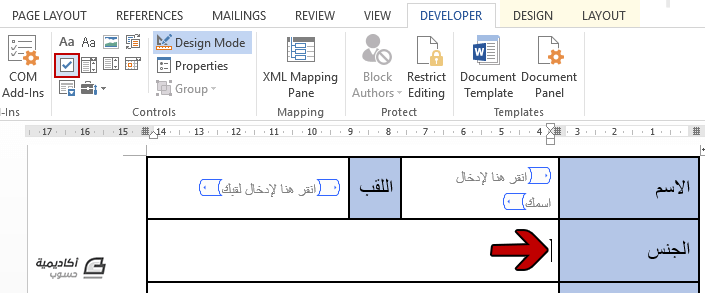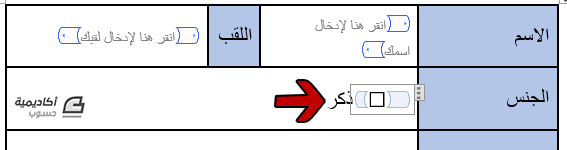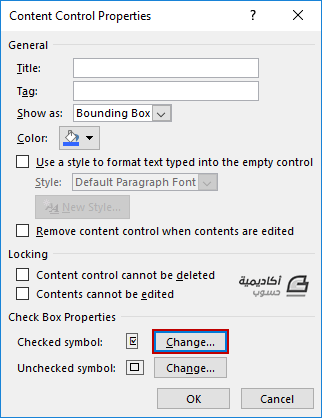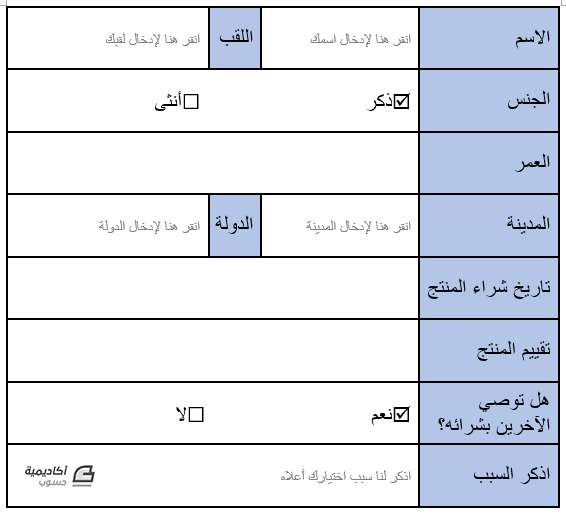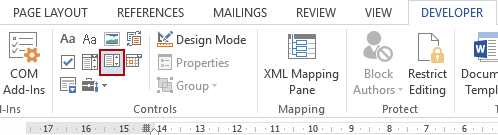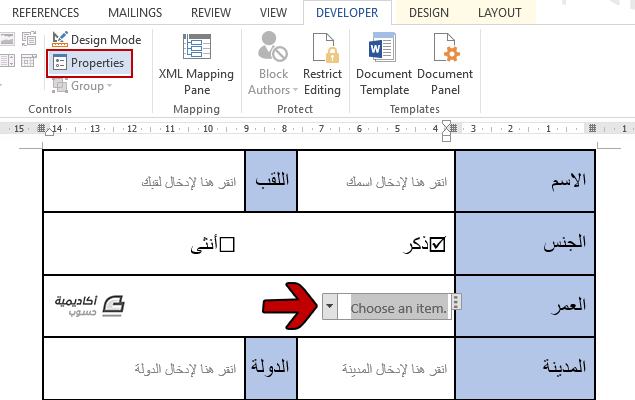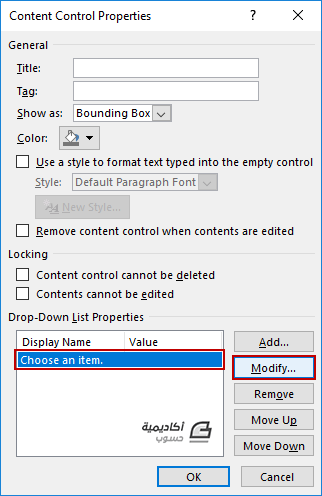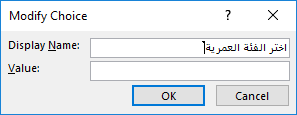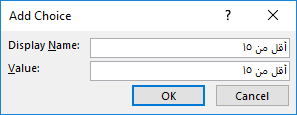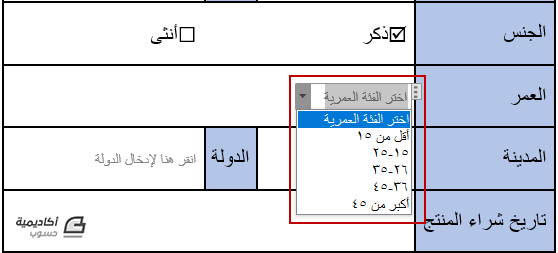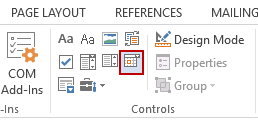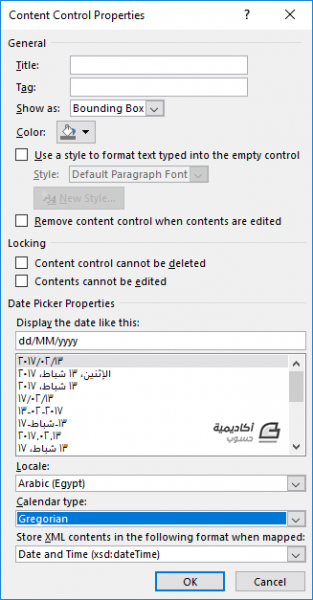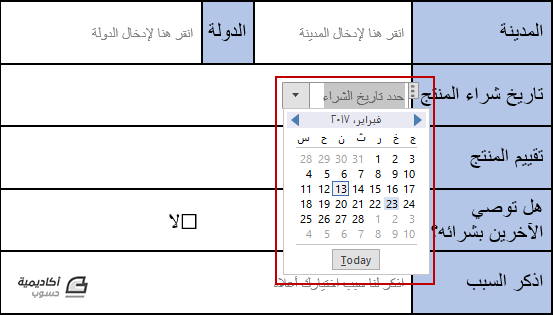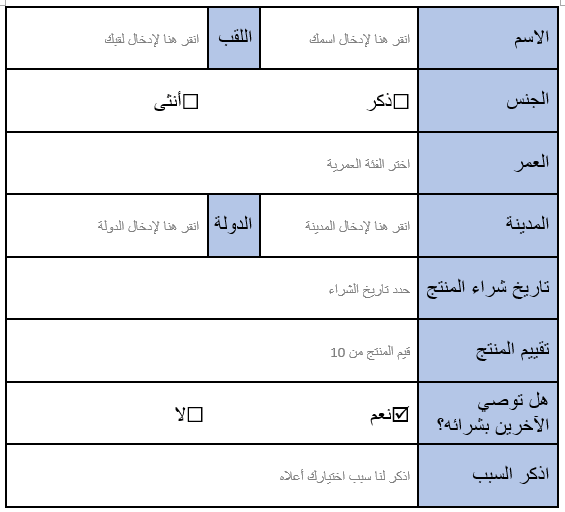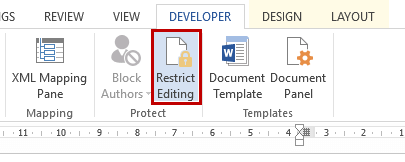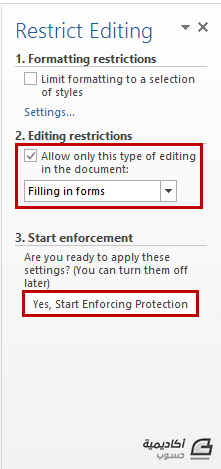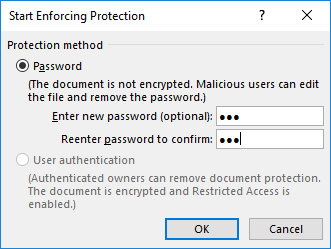طريقة عمل استبيان للطلاب
طريقة عمل استبيان الكتروني
الاستبيان مهم جدًا وخاصة في الحياة العملية، لذلك هناك طريقة عمل استبيان الكتروني ليتم الأخذ بالآراء، أو جمع معلومات من الأفراد عن طريق الإنترنت.
تعريف الاستبيان
يستخدم الاستبيان لجمع المعلومات من مجموعة معينة من الأشخاص، هذه المعلومات يتم جمعها عن طريق مليء مجموعة أسئلة بالأجوبة المناسبة لها لكي يتم استخدام هذا الاستبيان وهذه المعلومات في عملية التحليل الاحصائي من خلالها، وتم ابتكار أول استبيان في جامعة لندن عام 1838.
كيفية عمل استبيان الكتروني بطريقة مبسطة
يوجد أكثر من نوع للاستبيان، ولكل نوع طريقة تطبيق وعمل والتي تحتاج إلى عدة خطوات عبر الإنترنت حتى تكلل بالنجاح، ومنها:
- يجب تحديد البيانات المراد جمعها والحصول عليها وفيما تستخدم وكيفية استخدامها.
- يمكن تكوين مجموعة أسئلة سهلة الجواب عليها وسهلة الفهم وبعيدة عن الخصوصيات والمعلومات الشخصية التي تحرج الشخص والتي يرغب في ألا يجاوب عليها، وبالتالي يحدث خلل بالاستبيان.
- يجب عدم التطويل في رأس السؤال وكتابته في نطاق صغير وعدم تكرار السؤال بأكثر من صيغة، كما أن الاستبيان يجب ألا يتعدى الخمسة عشر سؤال.
- يجب أن تخدم الأسئلة الاستبيان وعدم الخروج عن سياق الموضوع الذي وضع من أجله الاستبيان، كما يجب استخدام الأسئلة التي تكون إجابتها بنعم أو لا.
- ويفضل استخدام الأسئلة ذات الاختيارات المتعددة والمحددة لأنها تخدم الاستبيان وتخدم الفرد في تحيد وجهة نظره، كما يجب وضع أسئلة محددة لا تتيح للفرد الذي يأخذ منه المعلومة أن يطيل الشرح بها أو تساعده على الهروب من الإجابة.
- لابد من ترتيب الأسئلة بشكل منظم وسهل حتى لا ترهق الفرد في الإجابة عليها.
- كما يجب وضع مكافآت لمن ينجز الاستبيان بشكل كامل مثل نزول خصومات شرائية.
- ويجب أيضًا عند كتابة الاستبيان ضرورة مراعاة الهدف الناشئ من أجله الاستبيان ويمكن الحصول على الأجوبة من خلال الإرسال عن طريق البريد الالكتروني.
- كما يجب طمأنة الفرد الذي يقوم بالاستبيان بأن هذه المعلومات تكون في سرية تامة ولا يمكن استخدامها إلا في هذا المجال فقط وخدمة الغرض من الاستبيان مع تقديم الشكر لمن قام بالاستبيان.
كما يندرج تحت أنواع الاستبيان أنواع أخرى قد تكون تقليدية وحديثة حيث أن أنواع الأبحاث نفسها تتنوع، فمنها الأبحاث التسويقية والأبحاث الأكاديمية في جميع المجالات.
كما يوجد الاستبيان عن طريق المقابلة الشخصية أي وجه لوجه، أو المقابلات عن طريق الهاتف ومنها الاستبيان الالكتروني الذي يتم عن طريق الانترنت والذي يكون أقل تكلفة ويمثل أكبر عدد ممكن من الأفراد الذين يقومون بالاستبيان حيث أنه يوفر وقتهم وجهدهم وتكاليف التحليل والنقل.
طريقة عمل استبيان الكتروني بالجوال
خطوات عمل استبيان على جوجل بطريقة محترفة
يجب قبل البدء في عمل استبيان على جوجل ان يكون لديك حساب جوجل G Suit Account، و بعد تسجيل الدخول على حسابك يمكنك اتباع الخطوات التالية.
انشاء استبيان جوجل جديد
1. ادخل إلى العنوان forms.google.com و سوف جد في اسفل الصفحة علامة الجمع +، قم بالضغط عليها لانشاء استبيان جديد.
2. سوف تظهر نافذة مستطيلة بها خانات متعددة، و سوف تجد ان اسم الاستبيان الافتراضي هو (نموذج بدون عنوان)، و عند الضغط على هذه الخانة يمكنك تغيير العنوان كما تحب.
3. يوجد امكانية اضافة وصف للنموذج اسفل عنوان الاستبيان و هي خانة اختيارية يمكنك ان تكتب فيها معلومات تريد ان يقرأها المستخدمون عند ملئ الاستبيان.
اضافة اسئلة لاستبيان جوجل
1. في خانة (سؤال بدون عنوان) اضغط لكتابة السؤال الأول في الاستبيان.
2. بجانب خانة السؤال يوجد خانة لاختيار نوع الاجابة، و يوفر جوجل خيارات متعددة لشكل الاجابات، فيوجد مثل اختيار الاجبة بنص قصير او فقرة او الاختيار من عدة اجابات و غيرها من الاختيارت.
3. بعد اختيار نوع الاجابة يظهر خانة الاجابة تحت السؤال حسب الاختيار، فإذا تم اختيار الاجوبة بنص قصير سيظهر مربع صغير لكتابة نص اجابة قصيرة، و اذا تم اختيار مثلا خيارات متعددة سوف تظهر مجموعة صفوف لوضع الاجابات التي سيختار المستخدم من بينها.
اعدادات استبيان جوجل
يوجد عدة اختيارات لاعداد الاستبيان حسب الرغبة، فيمكن الدخول الى الاعدادات و اختيار احد الاختيارات التالية او اكثر من اختيار حسب رغبتك:
1. اعدادات << عام << جمع عناوين البريد الاليكتروني، و ذلك للحصول على البريد الاليكتروني لجميع المستخدمين الذين قاموا بالاجابة على الاستبيان.
2. اعدادات << عام << التعديل بعد الارسال، و ذلك حتى يتمكن المستخدمين من تعديل ردودهم بعد انهاء الاستبيان.
3. يمكن ان يقتصر استخدام الاستبيان على من لديهم حساب ف جوجل فقط و ذلك عن طريق اعدادات << عام << التقييد برد واحد.
كما تتميز استبيانات جوجل بانها توفر اختيارات متعددة لعمل استمارة مثالية لاحتياجاتك، و يمكن اضافة صورة او فيديو الى الاستبيان اذا احتجت لذلك، كما يمكن ان تضيف خانة لاختيار التاريخ و خانة اخرى للوقت الى الاستبيان، كما يمكنك اضافة عدد لا محدود من الاسئلة الى الاستبيان.
اعدادت المظهر في استبيان جوجل
تتيح جوجل خاصية تعديل شكل الاستبيان حسب الرغبة، و ذلك عن طريق اختيار خاصية اضافة صورة الى رأس صفحة الاستبيان، و يمكن رفع صورة خاصة بك او استخدام الصور التي تعرضها جوجل في خاصية المظهر، كما يكن ايضا ان تختار لون خلفية الاستبيان حسب الرغبة.
معاينة الاستبيان قبل الحفظ
اثناء عمل استبيان على جوجل يمكنك مراجعة العمل عن طريق خاصية المعاينة التي تتيح ان تشاهد كيف سيكون شكل الاستبيان بعد الانتهاء منه، و ذلك حتى تتكن من متابعة العمل و اجراء اية تعديلات تحتاجها قبل الانتهاء من تصميم الاستبيان.
حفظ الاستبيان و ارسال الاستبيان
جدير بالذكر انه اثناء القيام بإعداد الاستبيان فإن جميع التغييرات التي تقوم بها يتم حفظها تلقائيا على جوجل درايف Google drive، و يوفر استبيانات جوجل خدمة ارسال الاستبيان مباشرة عن طريق البريد الاليكتروني الى قائمة البريد الخاصة بالمستخدم او عن طريق نسخ الرابط و ارساله، و يمكن ايضا مشاركة الرابط الى الاستبيان عبر وسائل التواصل الاجتماعي جوجل بلس و فيسبوك و تويتر.
كيفية عمل نموذج form
يتكون النموذج من مجموعة عناصر نائبة (أو ماسكات مكان Placeholders) لأنّواع مختلفة من المعلومات، وتسمّى في ميكروسوفت وورد “حقول التحكّم بالمحتوى” Content Control Fields والتي تتضّمن مربعات النصوص text box، مربعات الخيار checkbox، القوائم المنسدلة drop-down list، وغيرها.
يمكن الوصول إلى أدوات إنشاء النموذج من تبويب المطور Developer. وبما أنّ هذا التبويب غير مفعّل بشكل افتراضي، يجب اولًا أن نقوم بتفعيله بالذهاب إلى ملف File> خيارات Options:
من قسم Customize Ribbon، بالتحديد من مجموعة Customize the Ribbon، نؤشر الخيار Developer ثم ننقر على OK:
ستتم إضافته مع مجموعة التبويبات القياسية، ويمكننا أن نبدأ الآن بتصميم النموذج.
كمثال بسيط، سنقوم بإنشاء نموذج استطلاع لآراء العملاء حول منتج ما، والعناصر التي سيحتويها موضّحة في الصورة أدناه:
سنقوم أولًا بإنشاء جدول لاحتواء عناصر النموذج بشكل منظم، ثم ندخل عناوين حقول التحكّم بالمحتوى التي نريد إضافتها (الاسم، اللقب، العمر…):
لإدراج أي عنصر تحكّم بالمحتوى، نضع مؤشر الكتابة في المكان المرغوب، ثم نختار العنصر المناسب من مجموعة Controls في تبويب Developer:
في هذا المثال سنقوم بإدراج مربّع نص أمام حقل الاسم، لذا سنضع المؤشر في الحقل الفارغ أمامه ثم نختار أحد خياري مربعات النصوص:
- Rich Text: نص قابل للتنسيق.
- Plain Text: نص اعتيادي غير قابل للتنسيق.
سنختار Plain Text لأنّنا لا نريد من المستخدمين الذين سيملؤون النموذج بتنسيق النص.
بشكل افتراضي، سيحتوي مربّع النص على نص إرشادي لكي يعرف المستخدم ما الذي يجب إدخاله في الحقل:
لتحرير النص الإرشادي وتخصيصه، ننقر على زر وضع التصميم Design Mode من مجموعة Controls:
بعد ذلك نحذف النص الافتراضي وندخل النص المرغوب وننسّقه من أدوات التنسيق في تبويب الصفحة الرئيسية Home:
يمكننا أيضًا أن نتحكّم بخصائص مربّع النص، أو أي حقل آخر للتحكّم بالمحتوى، عن طريق مربّع الحوار Content Control Properties. للقيام بذلك، نحدد مربّع النص ثم ننقر على زر Properties من مجموعة Controls:
تختلف الخصائص باختلاف الحقل الذي قمنا بتحديده، فلمربع النص مثلا، يمكننا إضافة عنوان Title يظهر عند النقر على المربع عليه من قبل المستخدم، اختيار مظهر المربع من قائمة Show As، تغيير لون حدود المربع من قائمة Color، أو تقييد تحرير/حذف مربع النص من قسم Locking. سنقوم بتغيير لون إطار المربع إلى الأزرق ونؤشر الخيار Content control cannot be deleted لمنع المستخدمين من حذف هذا الحقل:
وللمحافظة على الاتساق في التنسيق والخصائص، سنقوم بنسخ مربع النص ولصقه أمام عناصر النموذج المتبقية التي تحتاج إلى مربع نص (“اللقب”، “المدينة”، “الدولة”، و”اذكر السبب”)، مع مراعاة تخصيص النص الإرشادي لكل عنصر:
الخطوة التالية هي إنشاء مربعات الخيار لعنصر “الجنس”. نضع مؤشر الكتابة أمام حقل “الجنس” ثم ننقر على زر مربع الخيار Check Box من مجموعة Controls:
بعد ذلك نكتب نص مربّع الخيار، وهنا يجب ملاحظة أنّه لا يمكن كتابة النص داخل حدود حقل التحكم بالمحتوى، بل يجب أن نضع مؤشر الكتابة خارجًا ثم ندخل النص:
نحدّد مربع الخيار ثم ننقر على Properties لتعديل خصائصه. تتوفر لمربعات الخيار نفس خصائص مربعات النص آنفة الذكر، بالإضافة إلى خصائص أخرى مثل رمز المربع المؤشر Checked Symbol ورمز المربع غير المؤشر Unchecked Symbol. سننقر على زر Change لتغيير رمز المربع المؤشر إلى علامة صح بدلا من الرمز الافتراضي علامة ×، ونغيّر لون حدود مربع الخيار ثم ننقر على OK:
ننسخ مربع الخيار الذي قمنا بإنشائه ونلصقه أمام حقل “هل توصي الآخرين بشرائه؟” مع مراعات تخصيص نص المربع:
الخطوة التالية هي إنشاء القوائم المنسدلة لحقلي “العمر” و”تقييم المنتج”. نضع مؤشر الكتابة أمام حقل “العمر” ثم ننقر على زر Drop-Down List من مجموعة Controls:
بعد ذلك نحدد حقل التحكم بالمحتوى للقائمة المنسدلة وننقر على Properties لتعديل خصائصه وإضافة عناصر القائمة:
سنقوم أولا بتعديل العنصر الأول الافتراضي بتحديده والنقر على زر Modify:
بعد ذلك ندخل النص المرغوب في حقل Display name:
ثم ننقر على زر Add لإضافة عنصر جديد للقائمة:
وندخل اسم العنصر في Display name:
نكرر الخطوتين السابقتين حتى ننتهي من إضافة جميع عناصر القائمة المنسدلة، ثم ننقر على OK لإنشاء القائمة المنسدلة:
نكرر نفس خطوات إنشاء القائمة المنسدلة لحقل “تقييم المنتج” مع إضافة العناصر المناسبة إلى القائمة.
بقي لنا حقل “تاريخ المنتج”، والخيار المناسب له هو إضافة تقويم لمساعدة مستخدم النموذج على اختيار التاريخ. نضع مؤشر الكتابة أمام حقل “تاريخ المنتج” ثم ننقر على زر Date Picker من مجموعة Controls:
نفعّل وضع التصميم Design Mode لتغيير النص الإرشادي، ثم ننقر على زر Properties لتعديل خصائص التقويم:
يتوفر لحقل التاريخ نفس خصائص الحقول التي ذكرناها سابقًا (العنوان، اللون، المظهر…)، بالإضافة إلى خصائص أخرى كتنسيق التاريخ، نوع التقويم، أو غيرها. نجري التعديلات المرغوبة ثم ننقر على OK لتطبيقها:
أصبح نموذجنا الآن جاهزًا للحفظ والإرسال:
حماية النموذج
يعمل أمر الحماية على منع المستخدمين من إجراء أي تعديل على المستند الذي يحتوي النموذج، ويسمح لهم فقط بإدخال المحتويات في حقول النموذج.
لحماية النموذج، ننقر على زر Restrict Editing من تبويب Developer:
سيُفتح جزء Restrict Editing، ومنه نؤشر الخيارAllow only this type of editing in the document ، نختار Filling in Forms من القائمة المنسدلة، ثم ننقر على Yes, Start Enforcing Protection:
وأخيرًا نقو بإدخال كلمة المرور للحماية مرتين، ثم ننقر على OK. بتطبيق هذه الخطوة ستصبح كل محتويات المستند محمية وغير قابلة للتعديل ما عدا حقول التحكم بالمحتوى للنموذج:
لمعرفة المزيد حول حماية المستندات راجع هذا الدرس.
طريقة عمل استبيان بالوورد
طريقة عمل استبيان بالورد

قد تختلف فكرة الاستبيان او الاستمارة التي تريد ان تقوم بانشائها على الوورد اي كان المتحوى الذي تريد وضعه في صفحة الوورد و لكنك ف النهاية تريد انشاء عناوين جانبية تحتوي على اسئلة و خيارات اسفلها بالاضافة الى وضع بجانبها علامات من اجل الاختيار و ذلك مثل المربعات الصغيرة او الدوائر الصغيرة و هذا ما سنقدمه خلال الخطوات التالية :
– في البداية عليك ان تتعامل مع الاستبيان على الوورد باعتبارها صفحة انشاء محتوى فقط دون ان تقوم بوضع المربعات او الدائر للاستبيان بجانب الخيارات التي تريدها ، لذلك عليك ان تقوم بانشاء العنوان الرئيسي في هذا الاستبيان بخط كبير ثم انشاء العناوين الجانبية بخط ثيقل و انشاء الخيارات اسفل العناوين الجانبية ، و عليك الانتهاء من جميع خيارات الاستبيان .
– الان قم بالذهاب و الوقوف بالمؤشر بجانب اول خيار جانبي في الاستبيان ثم قم بالذهاب الى القائمة العلوية و التي نختار منها ” Insert ” بدلا من خيار ” Home ” لتتغير الخيارات في القائمة العلوية .
– الخيارات الجديدة في القائمة العلوية تحتوي على ” Symbol ” ستظهر لك عدة خيارات من الاشكار ما بين الدوائر و المستطيل و المربع و العديد من الخيارات الاخرى و لكن المميز هنا انها جميعا ذات حجم صغير و بالتالي فانها تصلح لان تصبح اساس الاستبيان و في حالة اذا لم تعجبك سيظهر لك خيار ” More Symbols ” و عندها ستظهر لك العديد من الاشكال .
– سيظهر لك الان صندوق بارز يحتوي على الكثير من الخيارات و التي منها ” Font ” و التي نقوم بالبحث من خلالها عن خيار ” Wingdings ” و تقوم باختيار الشكل الذي تريده و تقوم بالموافقة عليه و نقوم بالضغط على زر ” Insert ” ليتم اضافة هذا الخيار بشكل تلقائي في المكان الذي حددته .
– الان يمكنك ان تقوم بتكرار الخطوات السابقة مع باقي بيانات الاستبيان حتى تقوم بانهائه .
بناء على الخطوات السابقة ستقوم باضافة مربعات و دوائر الاختيار في جميع خيارات الاسبيان و بالتالي عند قيامك بطباعة هذا الاستبيان ستظهر فيه هذه الاشكال ، اما عن لون الخط و حجمه و كثافته فيمكنك التحكم فيها بالشكل الذي تراه مناسبا .
طريقة عمل استبيان ورقي
في المقال الحالي بعض النصائح العامة أثناء وضع فقرات الاستبانة، حيث تعتبر الاستبانة أحد أهم أدوات البحث العلمي، ويقع العديد من الباحثون في عدداً من الأخطاء أثناء تصميم الاستبانة والتي يسهل تفاديها.
1- صياغة الفقرات بشكل سليم لغوياً.
2- تفادي الغموض والكلمات التي قد تحمل أكثر من معنى.
3- تفادي الإطالة وتجنب التفصيل الزائد التي قد يشتت العينة.
4- تضمين بند إضافي للإجابات الإضافية.
5- إدراج أسئلة الاستبانة بدءاً بأكثرها سهولة ثم الانتقال إلى الأصعب.
6- وضع فقرات يمكن إجابتها بواسطة جميع أفراد العينة